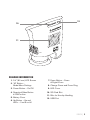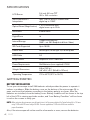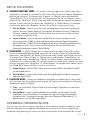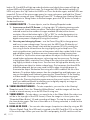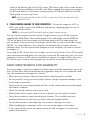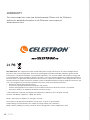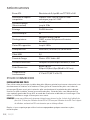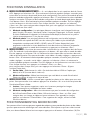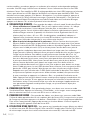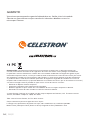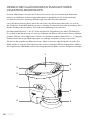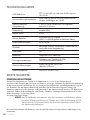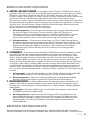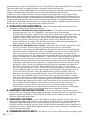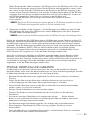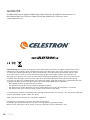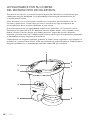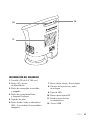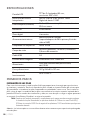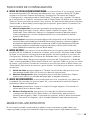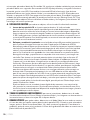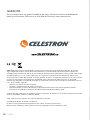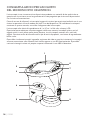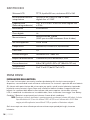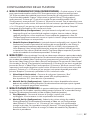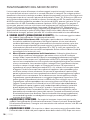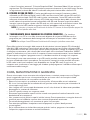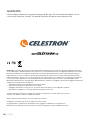Cosmos COSMOS LCD Portable Microscope Manuale utente
- Categoria
- Microscopi
- Tipo
- Manuale utente
Questo manuale è adatto anche per
La pagina sta caricando ...
La pagina sta caricando ...
La pagina sta caricando ...
La pagina sta caricando ...
La pagina sta caricando ...
La pagina sta caricando ...
La pagina sta caricando ...
La pagina sta caricando ...
La pagina sta caricando ...
La pagina sta caricando ...
La pagina sta caricando ...
La pagina sta caricando ...
La pagina sta caricando ...
La pagina sta caricando ...
La pagina sta caricando ...
La pagina sta caricando ...
La pagina sta caricando ...
La pagina sta caricando ...
La pagina sta caricando ...
La pagina sta caricando ...
La pagina sta caricando ...
La pagina sta caricando ...
La pagina sta caricando ...
La pagina sta caricando ...
La pagina sta caricando ...
La pagina sta caricando ...
La pagina sta caricando ...
La pagina sta caricando ...
La pagina sta caricando ...
La pagina sta caricando ...
La pagina sta caricando ...
La pagina sta caricando ...
La pagina sta caricando ...

34 | ITALIANO
CONGRATULAZIONIPERL’ACQUISTO
DEL MICROSCOPIO CELESTRON.
Il microscopio è uno strumento ottico di precisione prodotto con materiali di alta qualità che ne
garantiscono la resistenza e una lunga durata ed è stato progettato per fornire anni di prestazioni
con il minimo di manutenzione.
Prima di cercare di utilizzare il microscopio, leggere le istruzioni per acquistare familiarità con le sue
funzionieoperazionialnedirenderepiùfacilel’usodeldispositivo.Perindividuarelevarieparti
esaminate in questo manuale, consultare il diagramma del microscopio.
Il microscopio offre fattori di ingrandimento di 1 a 3,7x e 1 a 54x sullo schermo LCD.
È particolarmente adatto per esaminare oggetti solidi come monete, francobolli, pietre, resti di
oggetti antichi, insetti, piante, pelle, pietre preziose, circuiti stampati, materiali vari e molti altri
oggetti. Consente anche di esaminare alcuni tipi di vetrini di preparati, con fattore di ingrandimento
basso o alto.
È possibile visualizzare immagini ingrandite, registrare dei video o acquisire istantanee. Le immagini
verranno memorizzate sulla memoria flash interna, oppure su una SD card opzionale. È possibile
caricare le immagini salvate sul proprio computer utilizzando il cavo USB in dotazione.
1
2
3
4
5
6
7
8
9
3
.7
X

ITALIANO | 35
INFORMAZIONI SUL DIAGRAMMA
1. Schermo LCD da 2,4" (60 mm)
2.Pulsante“M”-Impostazioni
Modalità/Menu
3.Pulsantedialimentazione-
Acceso/Spento
4. Pulsante Snapshot/Video
(Istantanea/Video) e OK/
Confirm (OK/Conferma)
5. Coperchio del vano batterie
6.PulsanteSu-SueLED-
3 acc./6 acc./sp.
7. Pulsantegiù-Giùezoomdigitale
8. Commutazione alimentazione
e ghiera di messa a fuoco
9. Coperchio LED
10. Slot per SD card
11. Zigrinatura per impugnatura
antiscivolo
12. Porta USB
54X
12
11
10

36 | ITALIANO
DATI TECNICI
Schermo LCD TFT 2,4 pollici/60 mm, risoluzione 320 x 240
Risoluzione del sensore/
interpolazione
Sensore3MPCMOS2.048x1.536;
digitale fino a 12 MP
Capacità ottica
(Fattore di ingrandimento)
Da 1 a 3,7x e da 1 a 54x con zoom digitale fino
a 216x
Illuminazione 6 LED bianchi
Zoom digitale 4x
Memoria interna
Memoria flash da 128 MB
(3MP-percirca250istantaneee5min.divideo)
SD card supportate Fino a 16 GB
Campo visivo 26 mm a 2x, 14 mm a 3,7x, 2,5 mm a 54x
Cavo USB 2,0
Formato immagine Istantanee:JPG-Video:AVI
Requisiti di alimentazione 2 batterie AA (non in dotazione) 0,75 W
Peso e dimensioni 6,6 oz (187 g)/3,8" x 2,5" x 4,2" (96 x 63 x 107 mm)
Temperature di
funzionamento
Da 0 °C a 40 °C (da 32 °F a 104 °F)
PRIMI PASSI
INSTALLAZIONE DELLA BATTERIA
Per usare il microscopio è necessario installare due batterie AA, che forniscono energia al
dispositivo,consentendodiusarloall’internoeall’esterno.Farscorrereilcoperchiodelvanobatterie
(5), ubicato nella parte inferiore del microscopio, per aprirlo, quindi inserire le batterie rispettando
la polarità come mostrato in figura. Dopo aver installato le batterie chiudere il coperchio del vano
batterie. Le condizioni delle batterie sono indicate nella parte superiore sinistra dello schermo
LCD,inmodalitàdivisualizzazioneeinmodalitàvideo;vienevisualizzatoilmessaggio“LowBattery
Condition”(Batterieinesaurimento)perinformarel’utenteditalecondizione.
NOTA: Quando non si utilizza il microscopio, è opportuno spegnerlo per prolungare la durata delle batterie. La durata
tipica delle batterie è di 1,5 ore se si utilizzano 3 LED, o di 0,75 ore se si utilizzano tutti e 6 i LED. Nella
maggior parte delle applicazioni, sono sufficienti 3 LED per garantire un’illuminazione adeguata.
Se il microscopio non viene utilizzato per alcune settimane o per periodi più lunghi, rimuovere
le batterie.

ITALIANO | 37
CONFIGURAZIONE DELLE FUNZIONI
A. MODALITÀ VIEWING/SNAPSHOT (VISUALIZZAZIONE/ISTANTANEA) - È visibile la lettera “A” nella
parte superiore destra dello schermo LCD. Tenere premuto per un paio di secondi il pulsante
“M” (2) per accedere alla modalità di acquisizione (istantanea) e di configurazione delle funzioni.
Per passare dalla modalità “Capture” (Acquisizione) a quella di “Set up” (Configurazione),
tenere premuto il “Pulsante giù” (7) per alcuni secondi. Per passare dalla modalità “Set up”
(Configurazione), tenere premuto il “Pulsante su” (6) per alcuni secondi. Tutte le impostazioni sono
semplicidagestireemoltointuitive.All’internodiciascunafunzione,èpossibilepremereil“Pulsante
su”oil“Pulsantegiù”perspostarsitraleopzionidisponibili;premendoilpulsante“Snapshot”
(Istantanea) (4) e portandolo su OK si conferma la scelta.
1. Modalità Set up (Configurazione)-Iprincipalielementicongurabilisonoiseguenti:
Language (Lingua) (con la possibilità di scegliere tra inglese, francese, tedesco, italiano,
spagnolo, portoghese, cinese semplificato, cinese tradizionale, giapponese) e Auto Off
(Tempo di spegnimento automatico, trascorso il quale il sistema si spegne automaticamente se
non viene utilizzato per un certo periodo).
2. Modalità Capture (Acquisizione) - I principali elementi configurabili sono i seguenti: Size
(le dimensioni, ovvero le impostazioni di risoluzione del sensore da 3 MP a valori inferiori o
superiori mediante interpolazione digitale da 0,3 MP fino a 12 MP), oltre al parametro EV
Value (Exposure Value, valore di esposizione) per aumentare o ridurre il livello di luminosità,
e ai parametri Color choices (Scelte di colore) e Time Stamp (Marca temporale). È possibile
tornare alla modalità di visualizzazione premendo il “Pulsante giù”.
B. MODALITÀ VIDEO - Vienevisualizzatal’iconadiunavideocameranellapartesuperioredestradello
schermo LCD. In modalità Viewing/Snapshot (Visualizzazione/Istantanea), premere il pulsante “M”
per accedere alla modalità Video. A questo punto, tenere premuto il pulsante “M” per accedere
alle funzioni Video Output (Uscita video) e Set up (Configurazione). Per passare da “Video Output”
(Uscitavideo)a“Setup”(Congurazione),tenerepremutoil“Pulsantegiù”peralcunisecondi;per
passare da “Set up” a “Video Output”, tenere premuto il “Pulsante su” per alcuni secondi. Tutte le
impostazionisonosemplicidagestireemoltointuitive.All’internodiciascunafunzione,èpossibile
premereil“Pulsantesu”oil“Pulsantegiù”perspostarsitraleopzionidisponibili;premendoil
pulsante “Snapshot” (Istantanea) e portandolo su OK si conferma la scelta.
1. Video Output (Uscita video) - Consente di configurare il parametro “Size”
(Dimensioni), ovvero la risoluzione video quando VGA è quella predefinita,
oltre al parametro “EV” (come descritto in precedenza).
2. Modalità Set Up (Configurazione) - Vedere la descrizione disponibile nella sezione
dedicata alla modalità Viewing/Snapshot (Visualizzazione/Istantanea) per quanto riguarda
le lingue e il tempo di spegnimento automatico.
C. MODALITÀ PLAYBACK (RIPRODUZIONE) - In questa modalità è possibile visualizzare le istantanee
e i video registrati. Per accedere a questa modalità, premere il pulsante “M” e ruotare da Viewing/
Snapshot (Visualizzazione/Istantanea) a Video to Replay (Video da riprodurre).
1. Play (Riproduci) - Consente di eliminare le immagini, copiarle sulla scheda
o proteggerle. Il funzionamento è simile a quello delle altre modalità.
2. Modalità Set Up (Configurazione) - Vedere la descrizione relativa alle modalità
Viewing/Snapshot (Visualizzazione/Istantanea) e Video set up (Configurazione
video) Utilizzare il “Pulsante su” e il “Pulsante giù” per navigare tra le miniature delle
immagini e dei video. Per ingrandire le immagini, premere il “Pulsante Snapshot/Video”
(Istantanea/Video). Per eliminare le immagini, accedere alla modalità Play (Riproduci),
descritta in precedenza.

38 | ITALIANO
FUNZIONAMENTO DEL MICROSCOPIO
Il microscopio può essere utilizzato per visualizzare oggetti, acquisire immagini istantanee o video
che si potranno poi salvare e caricare in un secondo momento sul computer. Per svolgere qualsiasi
operazione è necessario innanzitutto accendere il dispositivo premendo (su alcune unità è necessario
tenerlo premuto per alcuni secondi) il pulsante di alimentazione “Power” (3). Si illumina un LED rosso
sotto il pulsante e poco dopo si accende lo schermo, illuminato da tre LED. Per modificare il numero
diLED(leimpostazionipredeniteprevedonol’accensionedi3LED),premereilpulsante“Su”per
accendere tutti e 6 i LED. Premendo nuovamente il pulsante i LED si spengono. Per spegnere il
microscopio, premere (su alcune unità è necessario tenerlo premuto) il pulsante di alimentazione
“Power”: sullo schermo viene visualizzato il messaggio “Shutting Power Off” (Spegnimento in
corso). Per passare dalla modalità Viewing Objects/Taking Snapshots (Visualizzazione di oggetti/
Acquisizione di istantanee) a quella di Taking Videos (Acquisizione video) o Review Images
(Visualizzazione immagini), premere il pulsante “M” e ruotarlo selezionando la funzione desiderata.
A. VIEWING OBJECTS (VISUALIZZAZIONE DI OGGETTI) - Per visualizzare oggetti accedere
alla modalità Viewing/Snapshot (Visualizzazione/Istantanea).
1. Icone visibili sullo schermo LCD -Nell’angolosuperioredestroèvisibilelalettera“A”
cheindicalamodalitàdivisualizzazione.Nell’angolosuperioresinistrosonoindicatele
condizionidellebatterie.Nell’angoloinferioredestroèmostratalarisoluzionescelta,oltre
alnumerodiimmaginidisponibili(ancoradaacquisire)inquellarisoluzione.Nell’angolo
inferioredestroèpresenteanchel’indicazione“M”o“SD”(osimili),persegnalaresesista
utilizzando la memoria interna o una SD card opzionale. Sul lato sinistro è indicato il livello di
zoom digitale (se la funzione è in uso).
2. Messa a fuoco e commutazione dell’alimentazione - Utilizzare la ghiera di messa
afuoco(8)permodicarel’alimentazioneepermettereafuoco,alnedivisualizzare
immagininitide.IlcoperchiodeiLED(9)puòessereappoggiatodirettamentesull’oggetto
daosservare.Iniziaresempreconl’ingrandimentoinferiore(3,7x),portandolaghieradi
messa a fuoco completamente a sinistra, quindi ruotare leggermente la ghiera fino a mettere
afuococorrettamente.Leosservazionimigliorisiottengonoconl’ingrandimentoinferiore,
cheoffreuncampovisivopiùampioeun’immaginepiùluminosa.Perimpostazionidi
ingrandimento ancora più ridotte (passando da 3,7x a 1x), sollevare il microscopio rispetto
all’oggetto.Poichéilmicroscopiovienesollevatoelapotenzasiriduce,potrebbeessere
necessariomettereafuoconuovamente.Perpassareall’ingrandimentosuperiore(54x),
portare la ghiera di messa a fuoco completamente a destra e ruotare leggermente la ghiera
per mettere a fuoco correttamente. Per una buona messa a fuoco è opportuno utilizzare
l’ingrandimentosuperioredirettamentesuunoggettooleggermentesopradiesso.Per
quantoriguardal’ingrandimentoinferiore,treLEDdisolitosonosufcienti,masesiutilizza
l’ingrandimentosuperiorepotrebbeesserenecessarioutilizzareseiLEDperilluminare
l’oggetto.Tenerepresentechel’utilizzodituttieseiiLEDriduceladuratadellebatterie.
Per ingrandimenti superiori rispetto a quelli standard è possibile utilizzare la funzionalità
di zoom digitale premendo il “Pulsante giù” quando ci si trova nelle modalità Viewing
(Visualizzazione) o Video. Premendolo una volta si accede allo zoom digitale 2x, mentre
premendolo una seconda volta si passerà allo zoom 4x. Premendo nuovamente il pulsante
lafunzionalitàdizoomvienedisattivata.Questafunzionalitàoffrevantaggisupplementari,
consentendo di ingrandire in modo digitale le immagini per renderle più fruibili quando si
osservano alcuni oggetti.
B. ACQUISIZIONE DI ISTANTANEE - Per acquisire istantanee è necessario passare alla
modalità Viewing/Snapshot (Visualizzazione/Istantanea). Premere il pulsante “Snapshot/Video”
(Visualizzazione/Istantanea):l’immagineverràmemorizzatasullamemoriainternaosullaSDcard
eventualmente in uso.
C. ACQUISIZIONE DI VIDEO - Per acquisire un video è necessario passare alla modalità Video
(l’iconadelvideoèvisibilenellapartesuperioredestradelloschermoLCD).Dopoavermesso

ITALIANO | 39
afuocol’immagine,premereil“PulsanteSnapshot/Video”(Istantanea/Video)(4)peravviarela
registrazione. Per interrompere la registrazione, premere nuovamente lo stesso pulsante. Durante
la registrazione, la durata del video è visualizzata nella parte inferiore dello schermo LCD.
D. UTILIZZO DI UNA SD CARD - È anche possibile acquisire immagini (istantanee o video)
utilizzando una SD (Secure Digital) card. La SD card viene inserita nello slot per SD card (10),
sulretrodelmicroscopio.SelaSDcardèinseritacorrettamente,l’iconaSDcardsaràvisibile
nella parte inferiore destra dello schermo LCD. Nella parte inferiore destra dello schermo viene
ancheindicatalaquantitàdimemoriadisponibilesullaSDcard.Durantel’acquisizionedelle
immagini, queste vengono salvate sulla SD card, non sulla memoria di archiviazione interna. Non
estrarre o inserire la SD card bruscamente, altrimenti potrebbero verificarsi degli errori.
NOTA: Se si inserisce o si rimuove una SD card mentre lo schermo LCD è acceso, lo schermo potrebbe spegnersi e/o
la SD card potrebbe subire danni.
E. TRASFERIMENTO DELLE IMMAGINI SUL PROPRIO COMPUTER - Per trasferire
le immagini su un PC o su un Mac è necessario disporre di una porta USB libera e di un
programma per il trattamento delle immagini da utilizzare per le istantanee e/o per i video.
NOTA: Non scollegare il cavo USB durante il trasferimento delle immagini: si potrebbero causare danni.
È possibile trasferire le immagini dalla memoria di archiviazione interna al proprio PC utilizzando il
cavo Mini USB in dotazione. Il terminale più piccolo del cavo può essere inserito nella porta USB
(12) disponibile sul retro del microscopio, mentre quello più grande si collega al computer. Se il cavo
ècollegatocorrettamente,sulloschermodelmicroscopiovienevisualizzatal’indicazione“MSDC”,
oppureun’indicazioneoun’iconasimile.Ilcomputerriconosceautomaticamenteilnuovohardware.
A questo punto, scegliere il programma con cui si desidera trasferire le immagini sul computer.
Se le immagini sono state memorizzate su una SD card, è possibile trasferirle sul PC seguendo
lo stesso metodo descritto in precedenza. Per trasferire le immagini è anche possibile rimuovere
la SD card e inserirla nel computer (se è disponibile uno slot per SD card). In ogni caso, sul
computer verrà visualizzato un messaggio per chiedere quale programma si desidera utilizzare per il
trasferimento delle immagini.
CURA, MANUTENZIONE E GARANZIA
Questomicroscopioèunostrumentootticodiprecisioneevatrattatosempreconcura.Seguire
questi suggerimenti per la cura e la manutenzione per assicurare che il microscopio richieda
pochissima manutenzione nel corso della sua durata utile.
• Riporreilmicroscopioinunambienteasciuttoepulito,all’internodellasaccaindotazione.
• Sesiusailmicroscopioallalucedirettadelsole,prestaremoltaattenzioneperevitaredannial
microscopio o agli occhi.
• Nonrivolgeremaiilmicroscopiodirettamenteversoilsole,altrimentilavideocamerapotrebbe
danneggiarsi e smettere di funzionare.
• Pulirelesuperciesterneconunpannoumido.
• Rimuoverelapolveredallesuperciotticheusandounaspazzoladisetoledicammelloouna
bomboletta di aria compressa.
• Nonsmontaremainépulirelesuperciotticheinterne.Questaoperazionevaeseguitadatecnici
qualificati presso la fabbrica o presso altre strutture di riparazione autorizzate.
• Perevitaredanneggiamenti,nonsmontarenéaprireilmicroscopio.
• Fareattenzionequandosimanipolanovetrinidipreparati,inquantoibordipossono
essere taglienti.
• Seloschermodovesserisultarebloccatoperqualsiasimotivo,spegnereeriaccendere
il dispositivo, oppure rimuovere e sostituire le batterie.

40 | ITALIANO
GARANZIA
Il microscopio è coperto da una garanzia limitata di due anni. Per informazioni dettagliate su tutti
imicroscopiCelestron,visitareilsitowebdiCelestronall’indirizzowww.celestron.com
Nota FCC: La presente attrezzatura è stata testata ed è risultata conforme ai limiti per i dispositivi digitali di Classe B,
aisensidelleparte15delleNormativeFCC.Taliliminisonostatiideateperfornireun’adeguataprotezioneneiconfronti
di interferenze dannose in installazioni residenziali. La presente attrezzatura genera, utilizza e può irradiare energia a
radio frequenza e, se non installata e utilizzata conformemente alle istruzioni, può causare interferenze dannose alle
radiocomunicazioni.Tuttavia,nonvièalcunagaranziachel’interferenzanonsivericheràinunaparticolareinstallazione.
In caso la presente attrezzatura causi interferenze dannose alla ricezione radio o televisiva, il che potrebbe essere
determinatodall’accensioneespegnimentodell’attrezzatura,l’utenteèincoraggiatoatentaredicorreggerel’interferenza
mediante una o più delle misure seguenti:
•Orientareoposizionarenuovamentel’antennadiricezione.
•Aumentareladistanzatral’attrezzaturaeilricevitore.
•Collegarel’attrezzaturaaunapresasuuncircuitodiversodaquelloacuiècollegatoilricevitore.
•Consultareilrivenditoreountecnicoradio/TVespertoperassistenza.
© 2014 Celestron. Celestron e Symbol sono marchi di Celestron, LLC. Tutti i diritti sono riservati..
Torrance,CA90503•Telefono:1(800)421-9649
TM & © 2014 Cosmos Studios, Inc. Tutti i diritti sono riservati.
Progettato e concepito per persone di almeno 14 anni di età.
La progettazione e i dati tecnici del prodotto sono soggetti a cambiamenti senza preavviso.
Made in China | Fabriqué en Chine | Hecho en China | Hergestellt in China | Fabbricato in Cina
-
 1
1
-
 2
2
-
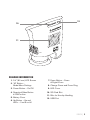 3
3
-
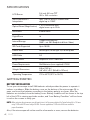 4
4
-
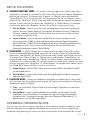 5
5
-
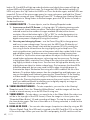 6
6
-
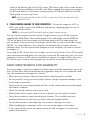 7
7
-
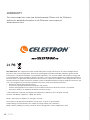 8
8
-
 9
9
-
 10
10
-
 11
11
-
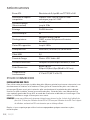 12
12
-
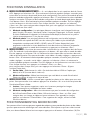 13
13
-
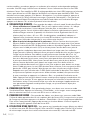 14
14
-
 15
15
-
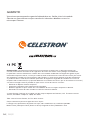 16
16
-
 17
17
-
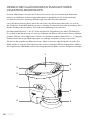 18
18
-
 19
19
-
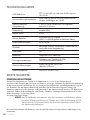 20
20
-
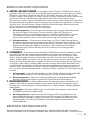 21
21
-
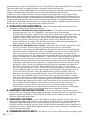 22
22
-
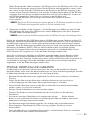 23
23
-
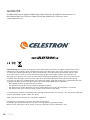 24
24
-
 25
25
-
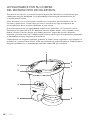 26
26
-
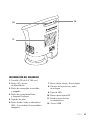 27
27
-
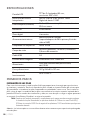 28
28
-
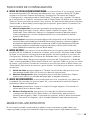 29
29
-
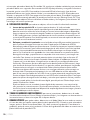 30
30
-
 31
31
-
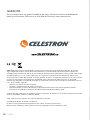 32
32
-
 33
33
-
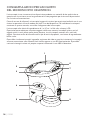 34
34
-
 35
35
-
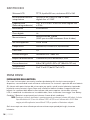 36
36
-
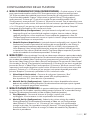 37
37
-
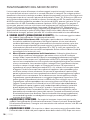 38
38
-
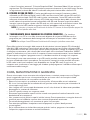 39
39
-
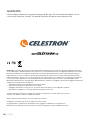 40
40
Cosmos COSMOS LCD Portable Microscope Manuale utente
- Categoria
- Microscopi
- Tipo
- Manuale utente
- Questo manuale è adatto anche per
in altre lingue
Altri documenti
-
Celestron 44310 Manuale utente
-
Celestron 44316 Manuale utente
-
Celestron 44345 Manuale utente
-
Celestron TetraView LCD Digital Microscope Manuale utente
-
Celestron PentaView Manuale utente
-
Celestron 44430 Manuale utente
-
Celestron Cosmos LCD Desktop Microscope Manuale utente
-
Celestron 44342 Manuale utente
-
Celestron 44340 Manuale utente
-
Celestron 44340 Manuale utente